设置自动关闭. 电脑自动关机设置方法
在日常使用电脑的过程中,为了节省电能、保护设备以及提高效率,设置自动关闭功能是非常重要的一项操作,通过设定电脑自动关机的时间,可以避免长时间未关闭电脑而导致的过度使用和损耗,同时也可以在需要离开的时候自动关闭电脑,避免浪费电力资源。接下来我们将介绍如何进行电脑自动关机的设置方法,让您的电脑更加智能和节能。
具体方法:
1. 设置自动关机,其实只从系统自带的功能上就可以做到,就是在运行框中输入关机命令。打开开始菜单,点击运行。如果没有运行,就直接按键盘快捷键打开,win+r打开即可。
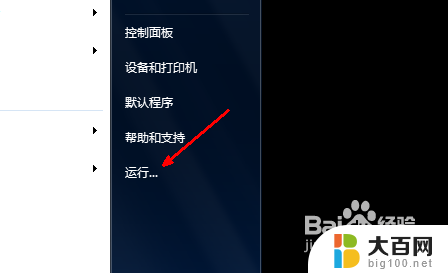
2.比如,我们想让电脑在三个小时以后关机,就打开开始菜单,打开运行框,在运行框中输入shutdown -s -t 10800 然后确定就可以了。这里的10800就是三个小时的秒数,因为系统记忆关机时间是以秒计算的。
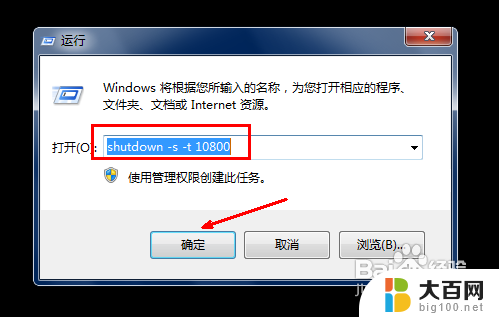
3.点击确定之后,会出现一个短暂的黑色的命令框,继而消失,然后在桌面托盘处显示一个信息,即关机信息,将在多少分钟内关闭。然后这个提示框就会消失。
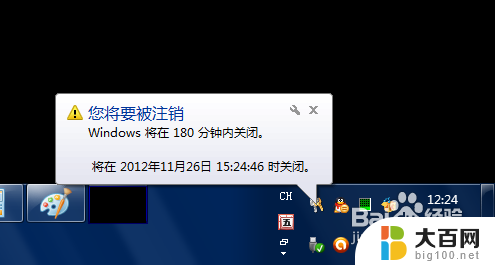
4.如果你中途后悔了,或者快到关机的时间了。但是你还有重要的工作没有做完,就再次打开运行,在运行中输入shutdown -a这样一个命令,然后点击确定。
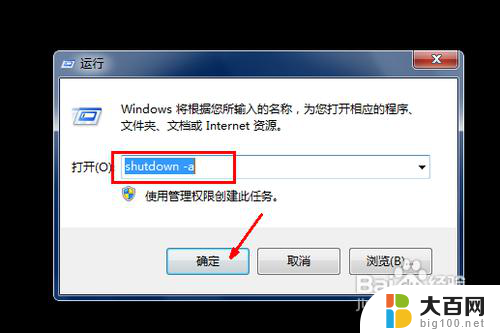
5.此时还是会出现一个黑色的命令框,然后会在托盘处显示一个信息,即计划的任务被取消。这样说明,到时候就不会再自动关机了。如果在临关机时还会跳出一个提示,即几十秒后关机,需要再次输入一下取消,因为取消一次可能不管用,不知道这是bug还是什么。
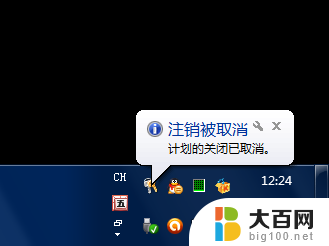
6.如果你想在特定的时间关闭电脑,也可以打开运行框。比如,我要在下午二点二十六关闭电脑,那么就在运行框中输入at 14:26 shutdown -s这样一个命令,点击确定,同样会有一个提示。显示多少时间后关机,取消的方法也是跟上面一样。
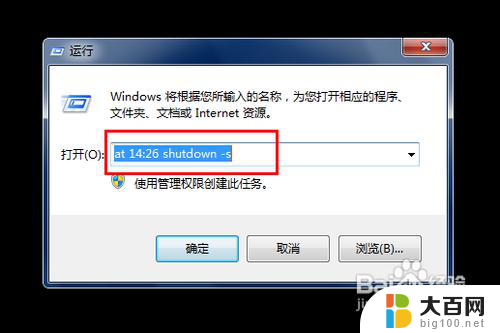
7.通过系统命令设置关机当然是非常简单的,但是需要你去记忆一些常用的命令。虽然这些命令并不复杂,但是每天输入的话也是比较麻烦,这时你可以借助软件来完成自动关机的操作。下载一个电脑自动关机的软件。如图所示。点击一下上面的定时圆圈。
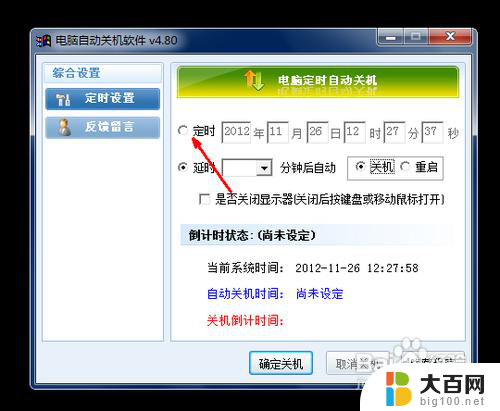
8.在后面的时间设置框中,输入你想关机的时间,如图所示,设置好关机时间之后,点击下面的确认关机按钮,这个关机计划就设定好了,系统会在指定的时间关机。

9.在倒计时状态里显示了系统关机的详细信息,包括还有多少时间开始关机。如果你不想在这个时间关机了,你可以取消这个关机计划,点击下面的取消关机按钮,即可以取消关机计划。
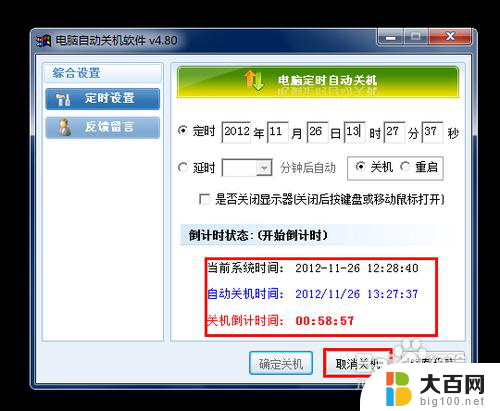
以上就是设置自动关闭的全部内容,碰到同样情况的朋友们赶紧参照小编的方法来处理吧,希望能够对大家有所帮助。
设置自动关闭. 电脑自动关机设置方法相关教程
- 电脑自动关机设置取消 如何设置电脑自动关机
- 如何设置电脑关机 电脑自动关机设置方法
- 电脑自动出屏保怎么关闭 怎么关闭电脑自动屏保设置
- 手机一键关机怎么设置 手机自动关机设置方法
- win关闭应用自启动 电脑怎么设置开机自启动软件
- 怎么关闭自动弹出的广告 电脑自动弹出广告关闭设置方法
- winds自动更新关闭 笔记本电脑关闭自动更新方法
- 开机关闭自动启动程序 电脑开机自动启动程序的关闭方法
- 电脑如何关闭开机自启动软件 电脑开机自动启动程序关闭方法
- 电脑如何关掉开机自动启动的软件 电脑开机自动启动软件关闭方法
- 苹果进windows系统 Mac 双系统如何使用 Option 键切换
- win开机不显示桌面 电脑开机后黑屏无法显示桌面解决方法
- windows nginx自动启动 Windows环境下Nginx开机自启动实现方法
- 怎样把windows更新关闭 笔记本电脑如何关闭自动更新
- windows怎么把软件删干净 如何在笔记本上彻底删除软件
- 苹果笔记本windows系统怎么看配置 怎么查看笔记本的配置信息
电脑教程推荐